Controlar Smart TV Samsung desde un Fibaro Home Center
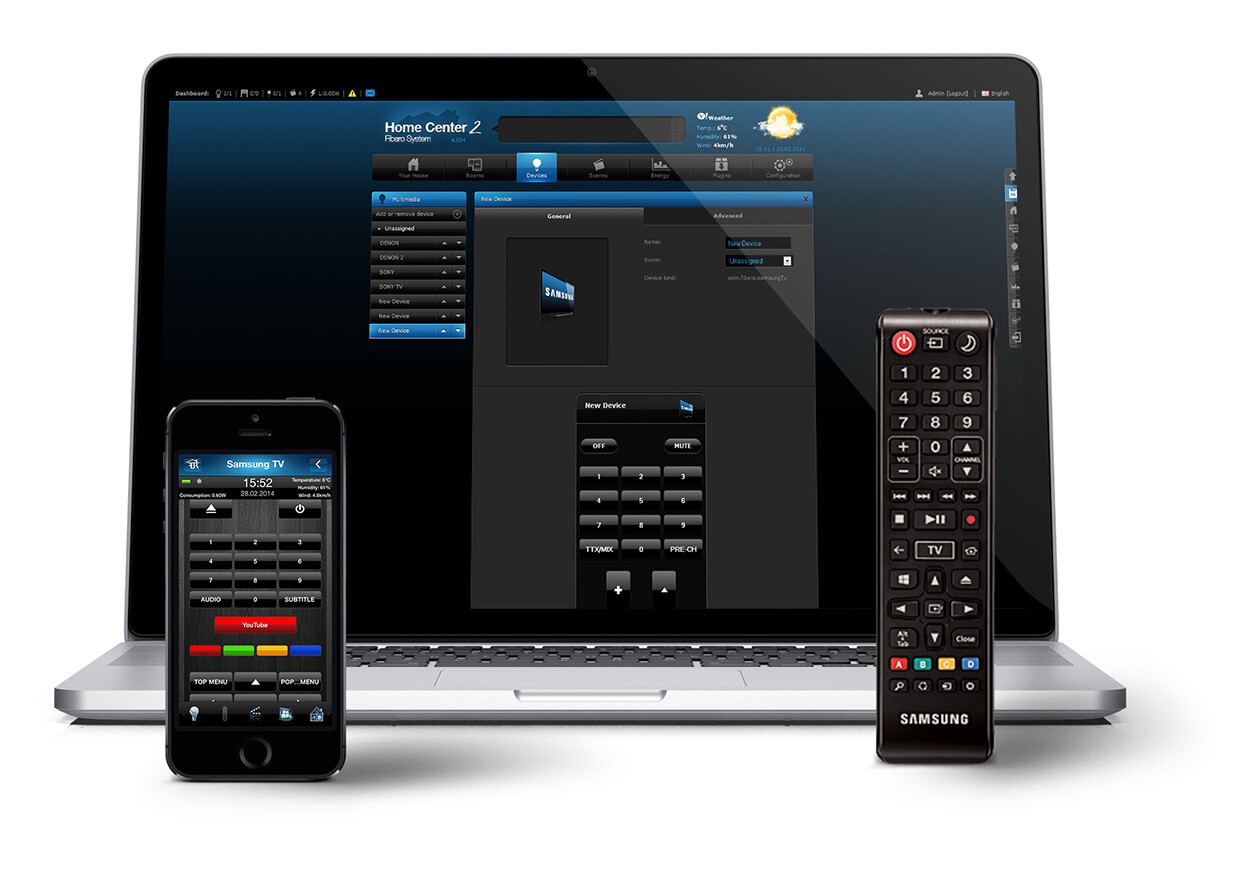
Incorporar Plugin al Fibaro Home Center
Para incorporar un plugin debemos ir al módulo «Plugins» del menú principal.

Seleccionar la solapa «Available», y hacer clic en el item «Multimedia». Aparecerán los plugins multimedia disponibles.
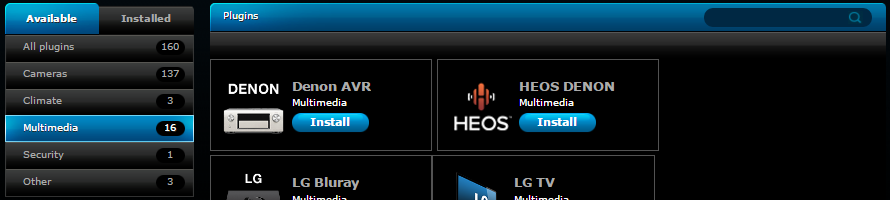
Localizar el plugin «Samsung TV» y hacer clic en Install. El Fibaro Home Center descargará de la nube e instalará el plugin.
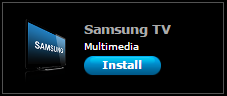
Aparecerá la pantalla de confirmación, con los datos correspondientes al Plugin Instalado. Hacer clic en «Add» para agregar una instancia del mismo en el Home Center. Cada instancia agregada funciona de manera independiente a la otra, pudiéndose crear tantas instancias como TVs se necesite controlar.
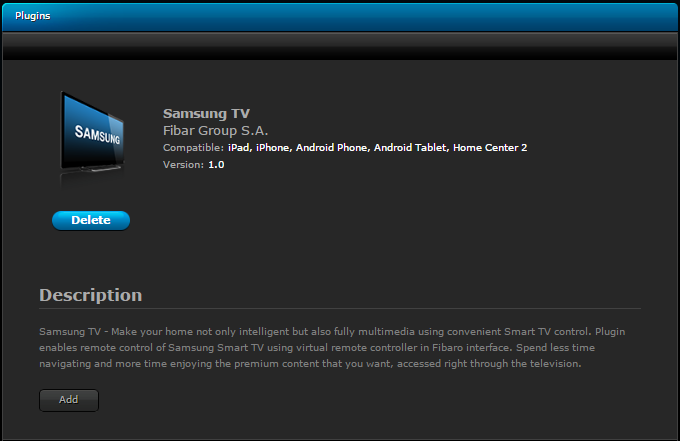
Aparecerá la pantalla de configuración General. colocar el nombre del dispositivo, y seleccionar la habitación donde está ubicado. El nombre del dispositivo debe identificarlo en caso de tener mas de una instancia del mismo, Por ejemplo, puede ser «TV.Samsung.Cocina»
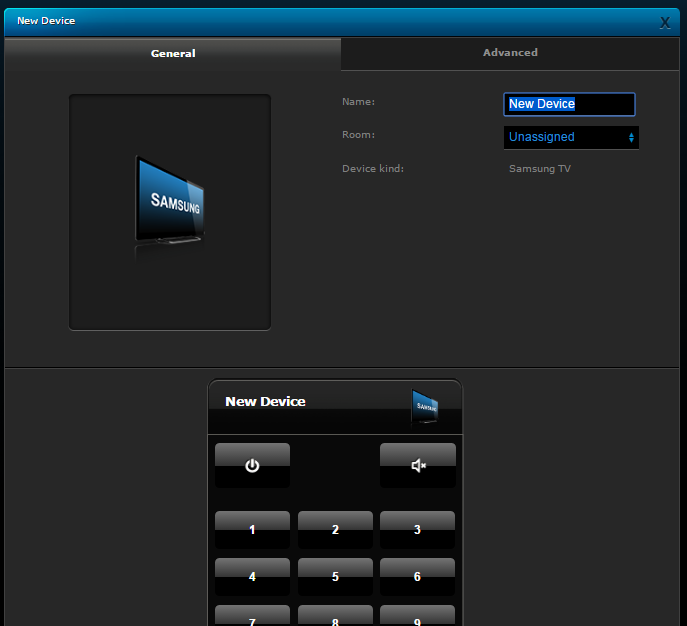
Una vez completados los datos generales, ir a la solapa «Advanced». En «Network Configuration» colocar la dirección IP de la TV a controlar. Si no se conoce la dirección IP, se puede realizar una búsqueda automática presionando el botón «Search». En este caso, el sistema devolverá un listado con las TVs Samsung que se encuentren conectadas a la Red. Buscar la deseada, y hacer clic en «Select».

El campo «IP Address» se completará automáticamente con la IP de la TV.

Hacer clic en guardar. ![]()
En el modulo «Devices», en la habitación indicada, aparecerá la Instancia correspondiente al Plugín incorporado.
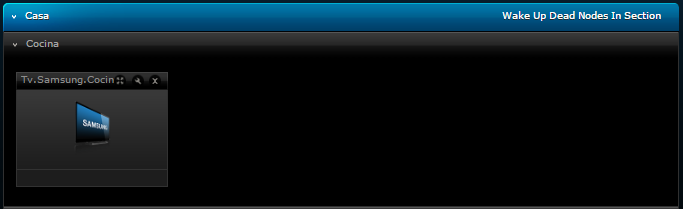
Ingresando a la configuración del dispositivo, aparecerá en pantalla el control remoto completo del TV. Si ha sido correctamente configurado, ya debería funcionar correctamente.
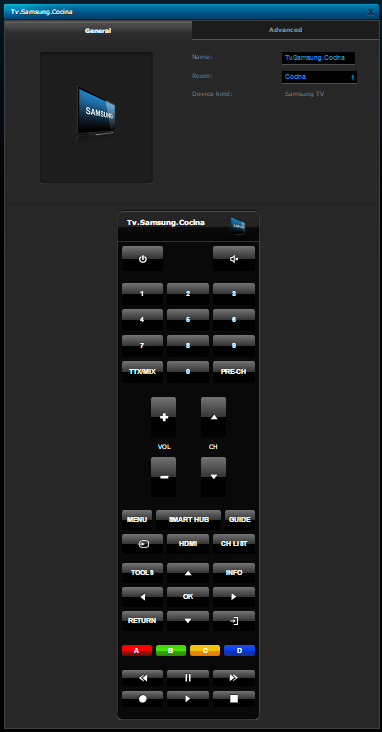
En menos de 5 minutos, tenemos completo control de nuestra TV Samsung, desde nuestro sistema de casa inteligente.